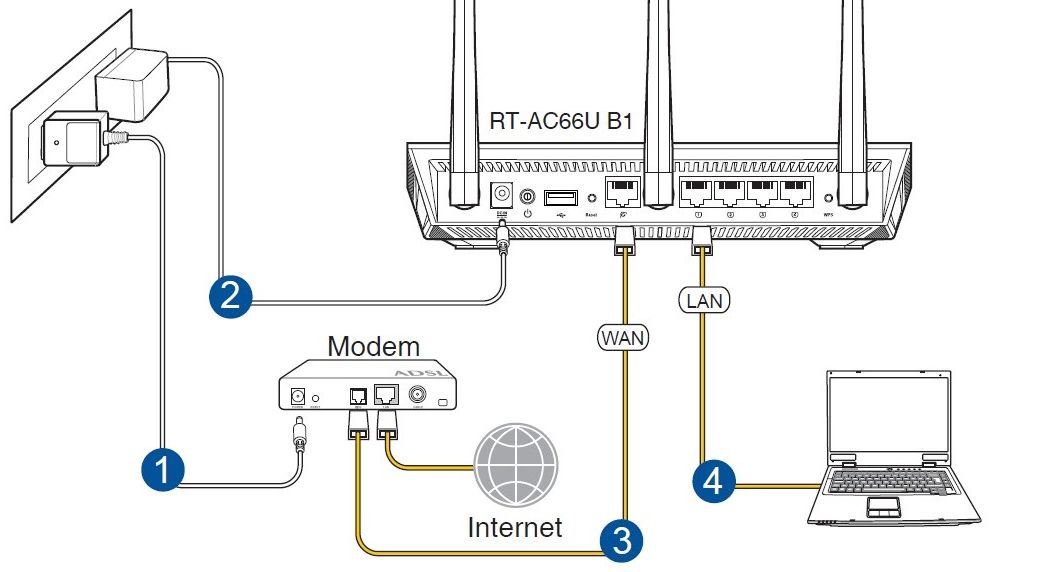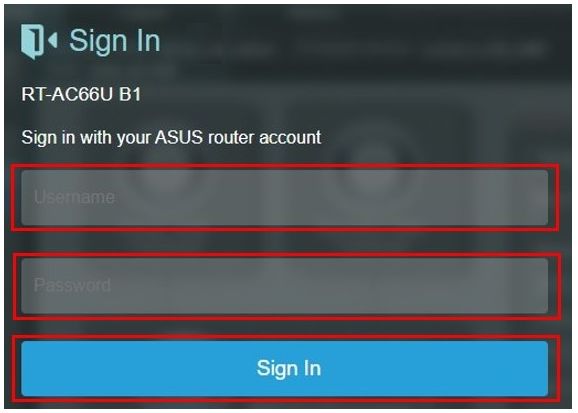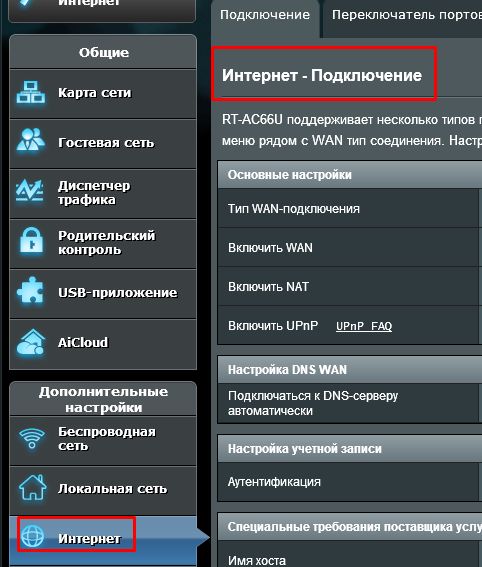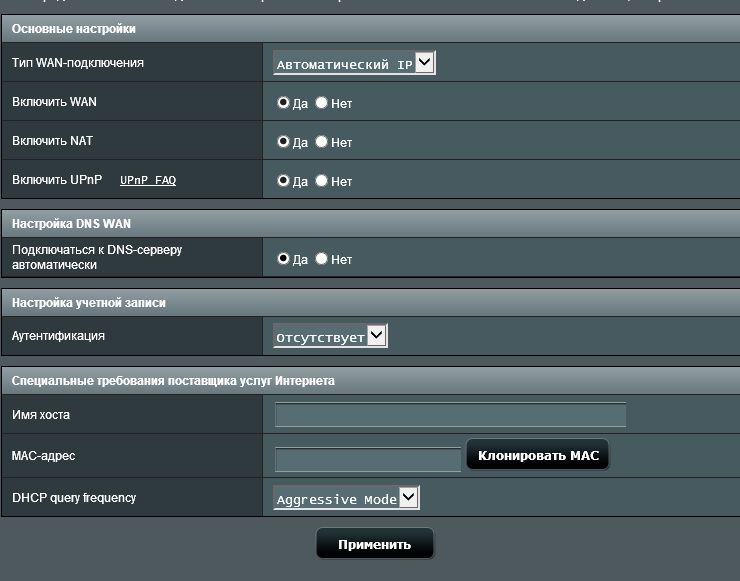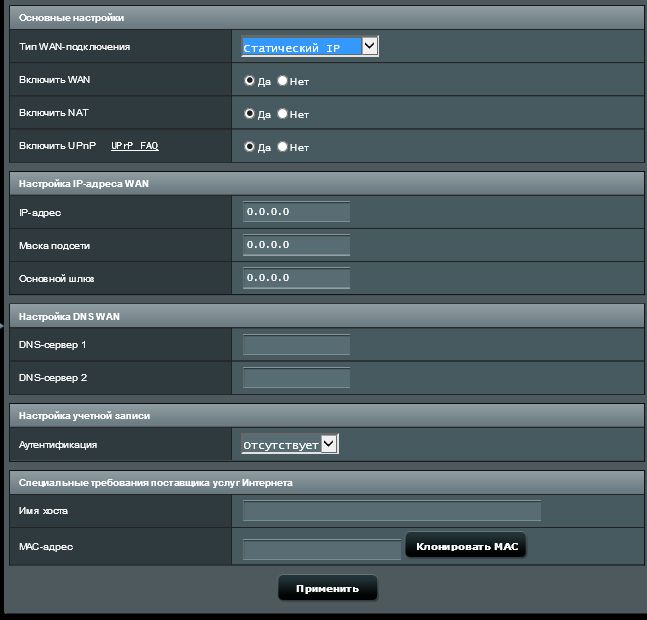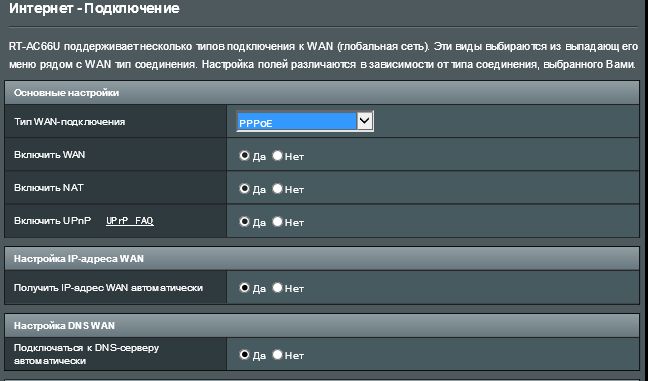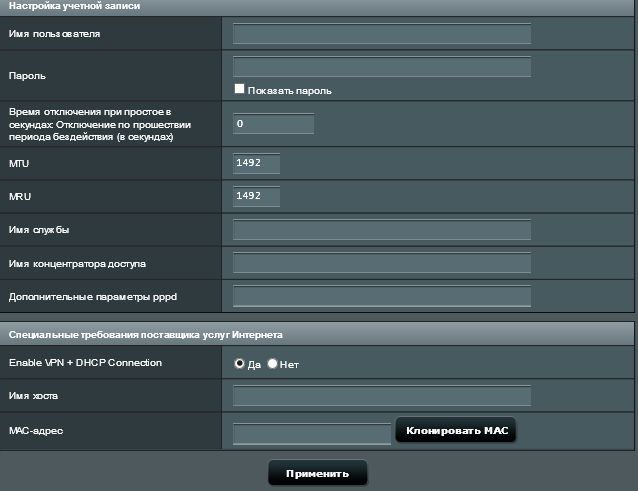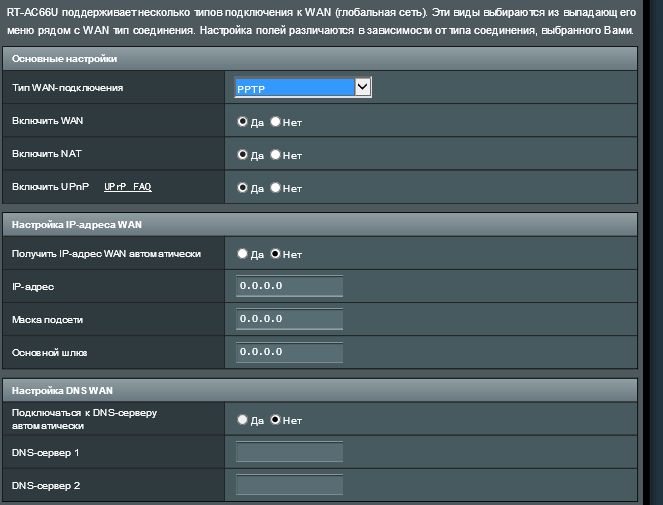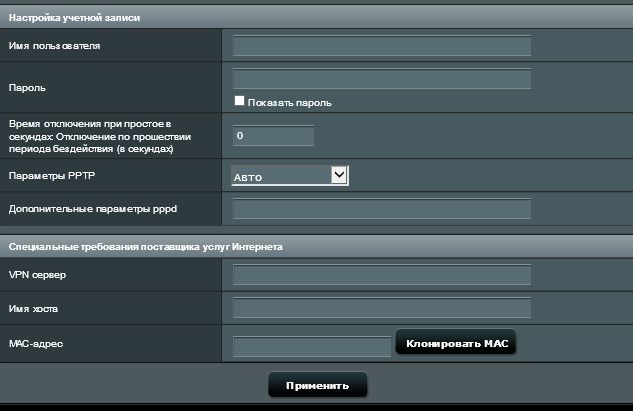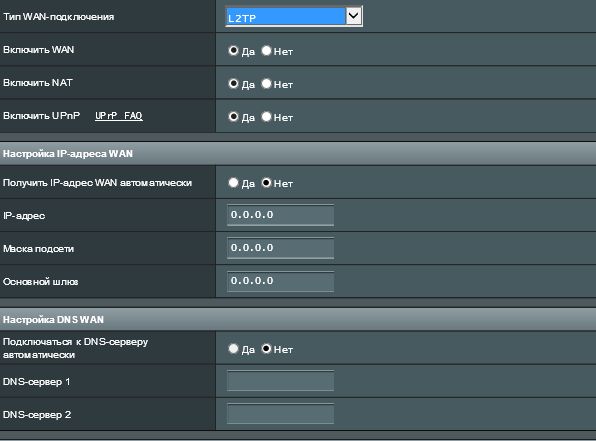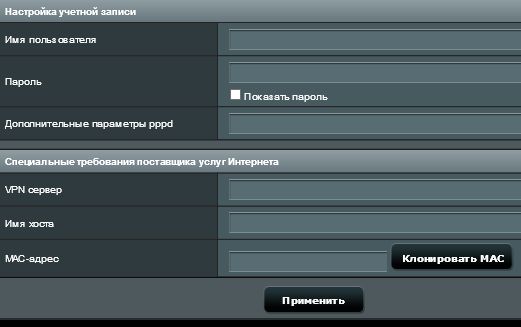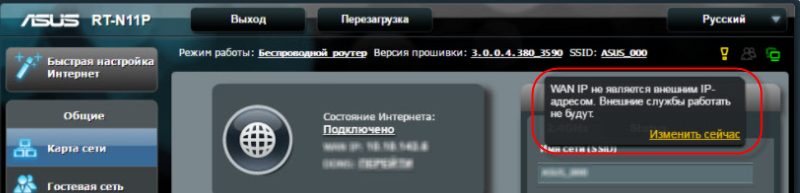Как настроить интернет подключение?
Роутеры ASUS поддерживают несколько типов подключения WAN (wide area network). Эти типы можно выбрать из выпадающего меню под Типом WAN подключения. Настройки подключения будут отличаться в зависимости от типа, который вы выберите.
Пожалуйста, просмотрите видео выше для ознакомления с типами подключения Интернет.
Шаг 1. Подключите компьютер к беспроводному маршрутизатору через проводное соединение.
В качестве примера возьмем маршрутизатор [RT-AC66U B1].
- Вставьте адаптер переменного тока модема в порт DC-IN и подключите его к розетке.
- Вставьте адаптер переменного тока беспроводного маршрутизатора в порт DC-IN и подключите его к розетке.
- С помощью другого сетевого кабеля подключите модем к WAN-порту беспроводного маршрутизатора.
- С помощью прилагаемого сетевого кабеля подключите компьютер к LAN-порту беспроводного маршрутизатора.
Шаг 2. Запустите веб-браузер и введите http://router.asus.com, чтобы перейти на страницу входа в маршрутизатор (веб-интерфейс).
Беспроводные маршрутизаторы ASUS используют веб-интерфейс пользователя, который позволяет настраивать маршрутизатор с помощью любого веб-браузера, такого как Internet Explorer, Mozilla Firefox, Apple Safari или Google Chrome.
Примечание: перейдите по ссылке, чтобы узнать подробнее: [FAQ] Как войти в интерфейс роутера? (ASUSWRT)
Шаг 3: Введите имя пользователя и пароль для входа на страницу входа и нажмите [Войти].
Примечание: по умолчанию имя пользователя и пароль для входа на страницу настроек роутера один и тот же — admin
Примечание: Если вы забыли имя пользователя и / или пароль или не можете войти на страницу, восстановите маршрутизатор до заводского состояния по умолчанию. См. раздел Как сбросить маршрутизатор до заводских настроек по умолчанию?
Шаг 4: При первом входе в веб-интерфейс пользователя вы автоматически будете перенаправлены на страницу быстрой настройки Интернета (QIS).
Примечание: соответствующую информацию необходимо подтвердить у вашего интернет-провайдера (ISP).
Шаг 5: Если вам нужна подробная информация о настройке, перейдите в [WAN]> [Интернет-соединение].
Список типов WAN-подключения:
- Automatic IP
- Static IP
- PPPoE
- PPTP
- L2TP
Автоматический IP
Включить WAN: Включите или отключите WAN. У некоторых подключений есть возможность получать разный IP адрес при включении или отключении WAN.
Включить NAT: NAT(Network Address Translation) — это процесс замены информации одного ip, информацией о другом ip. Типичные NAT роутеры, которые имеют LAN соединение с WAN. В LAN какждое устройство в сети имеет приватный IP(LAN IP), но есть только один общий IP(WAN IP). Чтобы предоставить доступ сетевым устройствам к интернету, роутер заменяет приватные IP отправителей своим общим IP адресом, чтобы собрать информацию о пакетах. Вся необходимая информация хранится в таблице (NAT table), данные адресуются устройству корректно таким образом.
Включить UPnP: UPnP(Universal Plug and Play) позволяет нескольким устройствам (routers, телевизорам, стереосистемам, игровым консолям, телефонам) управлять сетями IP с использованием или без использования основного центрального шлюза.
Подключаться к DNS Серверу автоматически: Позвольте роутеру получить DNS IP адрес провайдора автоматически
Аутентификация: Этот пункт может отличаться в зависимости от провайдера. Проверьте с Вашим провайдером информацию и заполните ее.
Имя хоста: Вы можете указать имя хоста для Вашего роутера. Он обычно предоставляется провайдером.
MAC адрес: MAC(Media Access Control) — это уникальный идентификатор, который идентифицирует Ваш ПК или устройство в сети интернет. Провайдеры мониторят MAC адреса устройств, которые подключены к их серверу, и могут запретить Интернет соединение новому mac адресу. Чтобы избежать этой проблемы, сделайте, пожалуйста, следующее:
* Свяжитесь с провайдером и обновите с ним MAC адрес, связанный с Вашим договором.
* Клнируйте MAC адрес нового устройства в соответствии с MAC адресом оригенального устройства.
DHCP query frequency: Некоторые интернет провайдеры блокируют MAC адреса, если устройство проявляет повышенную активность и запрашивает DHCP слишком часто. Чтобы избежать проблем, измените частоту запросов DHCP
В режиме Aggressive mode, если роутер не получает ответа от провайдера, повторный запрос совершается в течение 20 секунд и так еще 3 раза.
В режиме Normal mode, если роутер не получает ответа от провайдера, повторный запрос направляется в течение 120 секунд и так еще 2 раза.
Статический IP
Включить WAN: Включите или отключите WAN. У некоторых подключений есть возможность получать разный IP адрес при включении или отключении WAN.
Включить NAT: NAT(Network Address Translation) — это процесс замены информации одного ip, информацией о другом ip. Типичные NAT роутеры, которые имеют LAN соединение с WAN. В LAN какждое устройство в сети имеет приватный IP(LAN IP), но есть только один общий IP(WAN IP). Чтобы предоставить доступ сетевым устройствам к интернету, роутер заменяет приватные IP отправителей своим общим IP адресом, чтобы собрать информацию о пакетах. Вся необходимая информация хранится в таблице (NAT table), данные адресуются устройству корректно таким образом.
Включить UPnP: UPnP(Universal Plug and Play) позволяет нескольким устройствам (routers, телевизорам, стереосистемам, игровым консолям, телефонам) управлять сетями IP с использованием или без использования основного центрального шлюза.
IP Адрес: Если Вы используете WAN соединение со статическим IР, укажите IP адрес в поле.
Маска подсети: Если Вы используете WAN соединение со статическим IР, укажите маску подсети в поле.
Основной шлюз: Если Вы используете WAN соединение со статическим IР, укажите шлюз IP адреса в поле.
DNS Сервер: Это поле отображает IP адрес DNS, к которому подключается роутер.
Аутентификация: Этот пункт может отличаться в зависимости от провайдера. Проверьте с Вашим провайдером информацию и заполните ее.
Имя хоста: Вы можете указать имя хоста для Вашего роутера. Он обычно предоставляется провайдером.
MAC адрес: MAC(Media Access Control) — это уникальный идентификатор, который идентифицирует Ваш ПК или устройство в сети интернет. Провайдеры мониторят MAC адреса устройств, которые подключены к их серверу, и могут запретить Интернет соединение новому mac адресу. Чтобы избежать этой проблемы, сделайте, пожалуйста, следующее:
* Свяжитесь с провайдером и обновите с ним MAC адрес, связанный с Вашим договором.
* Клнируйте MAC адрес нового устройства в соответствии с MAC адресом оригенального устройства.
PPPoE
Включить WAN: Включите или отключите WAN. У некоторых подключений есть возможность получать разный IP адрес при включении или отключении WAN.
Включить NAT: NAT(Network Address Translation) — это процесс замены информации одного ip, информацией о другом ip. Типичные NAT роутеры, которые имеют LAN соединение с WAN. В LAN какждое устройство в сети имеет приватный IP(LAN IP), но есть только один общий IP(WAN IP). Чтобы предоставить доступ сетевым устройствам к интернету, роутер заменяет приватные IP отправителей своим общим IP адресом, чтобы собрать информацию о пакетах. Вся необходимая информация хранится в таблице (NAT table), данные адресуются устройству корректно таким образом.
Включить UPnP: UPnP(Universal Plug and Play) позволяет нескольким устройствам (routers, телевизорам, стереосистемам, игровым консолям, телефонам) управлять сетями IP с использованием или без использования основного центрального шлюза.
Получать IP адресс автоматически: разрешите роутеру получать WAN IP адрес от провайдера автоматически.
Подключаться к DNS Серверу автоматически: разрешите роутеру получать DNS IP адрес от провайдера автоматически.
Имя пользователя: узнайте у Вашего провайдера.
Пароль: узнайте у Вашего провайдера.
Время отключения при простое в секундах: Отключение при простое в секундах: Это поле является обязательным для заполнения, узнать время простоя можно у Вашего провайдера. Нулевое значение допускает неограниченное время простоя.
MTU: Maximum Transmission Unit(MTU) пакета PPPoE. Поумолчанию выставлено 1492. Изменить это значение можно, если только Ваш провайдер это разрешает.
MRU: Maximum Receive Unit(MRU) пакета PPPoE. Поумолчанию доступно 1492. Изменить это значение можно, если только Ваш провайдер это разрешает.
Имя службы: Это обязательное поле и оно зависит от провайдера. Узнайте информацию у Вашего провайдера.
Имя концентратора доступа: Это обязательное поле и оно зависит от провайдера. Узнайте информацию у Вашего провайдера.
Дополнительные параметры pppd: Это обязательное поле и оно зависит от провайдера. Узнайте информацию у Вашего провайдера.
Enable VPN + DHCP Connection: Решите, хотите Вы включить соединение VPN и DHCP или нет.
Имя хоста: Вы можете указать имя хоста для Вашего роутера. Он обычно предоставляется провайдером.
MAC адрес: MAC(Media Access Control) — это уникальный идентификатор, который идентифицирует Ваш ПК или устройство в сети интернет. Провайдеры мониторят MAC адреса устройств, которые подключены к их серверу, и могут запретить Интернет соединение новому mac адресу. Чтобы избежать этой проблемы, сделайте, пожалуйста, следующее:
* Свяжитесь с провайдером и обновите с ним MAC адрес, связанный с Вашим договором.
* Клнируйте MAC адрес нового устройства в соответствии с MAC адресом оригенального устройства
PPTP
Включить WAN: Включите или отключите WAN. У некоторых подключений есть возможность получать разный IP адрес при включении или отключении WAN.
Включить NAT: NAT(Network Address Translation) — это процесс замены информации одного ip, информацией о другом ip. Типичные NAT роутеры, которые имеют LAN соединение с WAN. В LAN какждое устройство в сети имеет приватный IP(LAN IP), но есть только один общий IP(WAN IP). Чтобы предоставить доступ сетевым устройствам к интернету, роутер заменяет приватные IP отправителей своим общим IP адресом, чтобы собрать информацию о пакетах. Вся необходимая информация хранится в таблице (NAT table), данные адресуются устройству корректно таким образом.
Включить UPnP: UPnP(Universal Plug and Play) позволяет нескольким устройствам (routers, телевизорам, стереосистемам, игровым консолям, телефонам) управлять сетями IP с использованием или без использования основного центрального шлюза.
Получать IP адресс автоматически: разрешите роутеру получать WAN IP адрес от провайдера автоматически.
IP Адрес: Если Вы используете WAN соединение со статическим IР, укажите IP адрес в поле.
Маска подсети: Если Вы используете WAN соединение со статическим IР, укажите маску подсети в поле.
Основной шлюз: Если Вы используете WAN соединение со статическим IР, укажите шлюз IP адреса в поле.
Подключаться к DNS Серверу автоматически: разрешите роутеру получать DNS IP адрес от провайдера автоматически.
DNS Сервер: Это поле отображает IP адрес DNS, к которому подключается роутер.
Имя пользователя: Узнайте у Вашего провайдера. Это поле доступно только тогда, когда соединение выбрано WAN как USB Modem, PPPoE, PPTP или L2TP.
Пароль: Узнайте у Вашего провайдера. Это поле доступно только тогда, когда тип соединения выбран PPPoE.
Время отключения при простое в секундах: Отключение при простое в секундах: Это поле является обязательным для заполнения, узнать время простоя можно у Вашего провайдера. Нулевое значение допускает неограниченное время простоя.
Параметры PPTP: Это поле обязательно для заполнения у некоторых провайдеров. Узнайте информацию у провайдера.
Дополнительные параметры pppd: Это обязательное поле и оно зависит от провайдера. Узнайте информацию у Вашего провайдера.
VPN Сервер: Если Ваш тип подключения PPTP или L2TP, пожалуйста, укажите имя сервера или IP VPN сервера.
Имя хоста: Вы можете указать имя хоста для Вашего роутера. Он обычно предоставляется провайдером.
MAC адрес: MAC(Media Access Control) — это уникальный идентификатор, который идентифицирует Ваш ПК или устройство в сети интернет. Провайдеры мониторят MAC адреса устройств, которые подключены к их серверу, и могут запретить Интернет соединение новому mac адресу. Чтобы избежать этой проблемы, сделайте, пожалуйста, следующее:
* Свяжитесь с провайдером и обновите с ним MAC адрес, связанный с Вашим договором.
* Клнируйте MAC адрес нового устройства в соответствии с MAC адресом оригенального устройства
L2TP
Включить WAN: Включите или отключите WAN. У некоторых подключений есть возможность получать разный IP адрес при включении или отключении WAN.
Включить NAT: NAT(Network Address Translation) — это процесс замены информации одного ip, информацией о другом ip. Типичные NAT роутеры, которые имеют LAN соединение с WAN. В LAN какждое устройство в сети имеет приватный IP(LAN IP), но есть только один общий IP(WAN IP). Чтобы предоставить доступ сетевым устройствам к интернету, роутер заменяет приватные IP отправителей своим общим IP адресом, чтобы собрать информацию о пакетах. Вся необходимая информация хранится в таблице (NAT table), данные адресуются устройству корректно таким образом.
Включить UPnP: UPnP(Universal Plug and Play) позволяет нескольким устройствам (routers, телевизорам, стереосистемам, игровым консолям, телефонам) управлять сетями IP с использованием или без использования основного центрального шлюза.
Получать IP адресс автоматически: разрешите роутеру получать WAN IP адрес от провайдера автоматически.
IP Адрес: Если Вы используете WAN соединение со статическим IР, укажите IP адрес в поле.
Маска подсети: Если Вы используете WAN соединение со статическим IР, укажите маску подсети в поле.
Основной шлюз: Если Вы используете WAN соединение со статическим IР, укажите шлюз IP адреса в поле.
Подключаться к DNS Серверу автоматически: разрешите роутеру получать DNS IP адрес от провайдера автоматически.
DNS Сервер: Это поле отображает IP адрес DNS, к которому подключается роутер.
Имя пользователя: Узнайте у Вашего провайдера. Это поле доступно только тогда, когда соединение выбрано WAN как USB Modem, PPPoE, PPTP или L2TP.
Пароль: Узнайте у Вашего провайдера. Это поле доступно только тогда, когда тип соединения выбран PPPoE.
Дополнительные параметры pppd: Это обязательное поле и оно зависит от провайдера. Узнайте информацию у Вашего провайдера.
VPN Сервер: Если Ваш тип подключения PPTP или L2TP, пожалуйста, укажите имя сервера или IP VPN сервера.
Имя хоста: Вы можете указать имя хоста для Вашего роутера. Он обычно предоставляется провайдером.
MAC Address: MAC(Media Access Control) — это уникальный идентификатор, который идентифицирует Ваш ПК или устройство в сети интернет. Провайдеры мониторят MAC адреса устройств, которые подключены к их серверу, и могут запретить Интернет соединение новому mac адресу. Чтобы избежать этой проблемы, сделайте, пожалуйста, следующее:
* Свяжитесь с провайдером и обновите с ним MAC адрес, связанный с Вашим договором.
* Клонируйте MAC адрес нового устройства в соответствии с MAC адресом оригинального устройства.
FAQ
Переадресация портов работает только во внутренней сети / интрасети (LAN), но недоступна из Интернета.(WAN).
- Во-первых, убедитесь, что функция переадресации портов настроена правильно. Пожалуйста, обратитесь к соответствующему FAQ: Как настроить виртуальный сервер / правила переадресации портов?
- Обратите внимание, что если маршрутизатор использует частный IP-адрес WAN (например, подключен к другому маршрутизатору / коммутатору / модему со встроенным маршрутизатором / функцией Wi-Fi), возможно, маршрутизатор находится в многоуровневой сети NAT. Служба DDNS и переадресация портов не будут работать должным образом в такой среде. Связанные FAQ: [Беспроводное устройство] DDNS введение и настройка
Частные сетевые диапазоны IPv4:
Класс A: 10.0.0.0 – 10.255.255.255
Класс B: 172.16.0.0 – 172.31.255.255
Класс C: 192.168.0.0 – 192.168.255.255
Как скачать (Утилиты / ПО)?
Вы можете загрузить последние версии драйверов, программного обеспечения, микропрограмм и руководств пользователя из ASUS Центраз агрузок.
Узнать больше о Центре загрузок ASUS можно по ссылке.
Содержание
- Что значит wan ip не является внешним ip адресом
- Использование проводного и беспроводного подключений для Steam Link
- Почему мой роутер TP-Link получает WAN IP-адрес от провайдера, но не имеет доступа к Интернету (синий интерфейс)?
- WAN IP не является внешним IP адресом. Внешние службы работать не будут
- Ответ
- Обновление
- Wan IP и внешний IP?
Что значит wan ip не является внешним ip адресом
Asus RT-AC51U — Обсуждение


Маршрутизатор нового поколения
Компания ASUS представляет недорогой двухдиапазонный маршрутизатор RT-AC51U. Он обеспечивает великолепную скорость передачи данных по беспроводной сети: до 300 Мбит/с в диапазоне 2,4 ГГц и до 433 Мбит/с в диапазоне 5 ГГц.
Благодаря многофункциональному разъему USB к маршрутизатору RT-AC51U можно подключать различные устройства и значительно расширить его функциональность. Например, подключив к USB-порту маршрутизатора внешний накопитель, и активировав функцию ASUS AiCloud, вы можете превратить его в облачное хранилище данных. RT-AC51U можно также настроить для организации сетевой печати, подключив к его USB-порту принтер. Маршрутизатор поддерживает также USB-модемы 3G/4G для развертывания резервного канала передачи данных. Кроме того, USB-порт можно использовать для подзарядки мобильных гаджетов.
Для управления всеми функциями маршрутизатора служит удобный и интуитивно понятный интерфейс ASUSWRT. В число его возможностей входит быстрая настройка сети, мониторинг интернет-трафика, организация нескольких беспроводных сетей и VPN-доступа.
Высокоскоростной маршрутизатор
RT-AC51U – двухдиапазонный беспроводной маршрутизатор, который поддерживает скорость передачи данных 433 Мбит/с в диапазоне 5 ГГц и 300 Мбит/с – в диапазоне 2,4 ГГц. Он уже сейчас дает возможность всем пользователям насладиться преимуществами новой технологии, которую относят к пятому поколению беспроводных средств коммуникации.
Поддержка двух частотных диапазонов
Благодаря возможности одновременной работы в двух частотных диапазонах (2,4 и 5 ГГц) со скоростью 300 Мбит/с и 433 Мбит/с, соответственно, RT-AC51U обеспечивает общую скорость передачи данных по беспроводной сети на уровне 733 Мбит/с.
Поддержка периферийных устройств
Благодаря порту USB к RT-AC51U можно подключать внешние накопители, принтеры, сканеры и другие USB-устройства для совместного использования в сети.
- Подключение принтера для сетевой печати
- * Список поддерживаемых принтеров.
- Подключение внешнего накопителя для обмена файлами в сети
- Поддержка модемов 3G/4G
- * Список поддерживаемых модемов 3G/4G.
Интерфейс ASUSWRT – удобное администрирование
Удобный интерфейс и специальные «мастера» настройки облегчают конфигурирование маршрутизатора в соответствии с потребностями пользователя. Даже новички смогут легко настроить интернет-соединение или сетевой принтер.
Функция Quality of Service (QoS), реализованная в RT-AC51U, поможет легко настроить приоритеты использования пропускной способности интернет-соединения разными приложениями. Имеется также возможность контролировать статистику использования интернета с помощью интуитивно понятного графического интерфейса. Испытайте ASUSWRT прямо сейчас!
Быстрая настройка
Процедура настройки, которую можно выполнить с помощью смартфона, планшета или компьютера, занимает всего 30 секунд¹ и состоит из трех простых шагов. Просто подключите кабели к маршрутизатору, откройте браузер и следуйте инструкциям мастера настройки.
Приложение ASUS AiCloud
Для реализации доступа к облачному хранилищу файлов2 с современными функциями обеспечения безопасности данных и высокой скоростью обмена данными служит приложение AiCloud, доступное бесплатно для Android-устройств и устройств на базе iOS.
Скачивание и трансляция файлов
Встроенная система автономной загрузки файлов Download Master позволяет скачивать файлы из интернета на подключенный по USB внешний жесткий диск без использования компьютера, причем имеется возможность управлять загрузками и проверять их статус удаленно. Затем, пользуясь встроенным медиа-сервером, файлы с внешнего диска можно будет транслировать на любое совместимое устройство, будь то компьютер, игровая приставка или телевизор.
VPN-сервер
Для безопасного доступа к домашней сети с помощью интернета можно запустить VPN-сервер с использованием шифрования PPTP.
Стандарты
IEEE 802.11a, IEEE 802.11b, IEEE 802.11g, IEEE 802.11n, IPv4, IPv6
Категория
AC750 complete AC performance; 300+433 Mbps
Скорость передачи данных
802.11a : 6,9,12,18,24,36,48,54 Mbps
802.11b : 1, 2, 5.5, 11 Mbps
802.11g : 6,9,12,18,24,36,48,54 Mbps
802.11n : up to 300 Mbps
Антенна
External 5 dBi antenna x 2
Internal PCB antenna x 1
Рабочая частота
2.4 GHz / 5 GHz
Шифрование
64-bit WEP, 128-bit WEP, WPA2-PSK, WPA-PSK, WPA-Enterprise , WPA2-Enterprise , Radius with 802.1x, WPS support
Firewall / Контроль доступа
— Firewall:
.SPI intrusion detection
— Access control:
.Guest access
.Parental control
.Network service filter
.URL/Port filter
Поддержка VPN
IPSec Pass-Through
L2TP Pass-Through
PPTP server
OpenVPN server
OpenVPN client
Тип подключения WAN
Internet connection type : Automatic IP, Static IP, PPPoE(MPPE supported), PPTP, L2TP
Dual Link support
Multicast Proxy support
Программы и утилиты[/size][/b]
— Download master:
.Support BT, NZB, HTTP, ED2K
.Support encryption, DHT, PEX and magnet link
.Upload and download bandwidth control
.Download scheduling
— Media server:
.Image: JPEG
.Audio: mp3, wma, wav, pcm, mp4, lpcm, ogg
.Video: asf, avi, divx, mpeg, mpg, ts, vob, wmv, mkv, mov
— Professional QoS:
.WMM
.User definable rules for IP/MAC/Port
.Upload and Download bandwidth management
.ACK/SYN/FIN/RST/ICMP with Highest priority
— Guest Access:
.2.4GHz guest network x 3, 5GHz guest network x 3
— Printer Server:
.Multifunctional printer support(Windows only)
.LPR protocol suppor
— File server:
.Samba and FTP server with account management
Интерфейсы
1 x RJ45 for 10/100 BaseT for WAN, 4 x RJ45 for 10/100 BaseT for LAN
USB 2.0 x 1
Кнопки
WPS Button, Reset Button, Power Button
Светодиодные индикаторы
USB x 1
LAN x 1
Wi-Fi x 1
WAN x 1
PWR x 1
Питание
AC Input : 110V
60Hz)
DC Output : 12 V with max. 1 A current
Совместимость с ОС
Windows 7 32bit/64bit
Windows Vista 32bit/64bit
Windows® 8 32bit/64bit
Windows 2000
Windows XP 32bit/64bit
Mac OS X 10.4 or higher
Mac OS X 10.1 or higher
Mac OS X 10.x or higher
Windows® Server 2003
Windows® Server 2008
Mac OS X 10.6
Mac OS X 10.7
Mac OS X 10.8
Mac OS X
Linux Kernel (Support Ubuntu only)
Linux
AndroidTM
Размеры
189 x 129 x 36
Комплект поставки
.RT-AC51U Wireless-AC750 Cloud Router
.RJ-45 Cable
.Power Adapter
.Quick Start Guide
.Warranty Card
.Support CD (User manual & Utility software)
Дополнительные функции
3G/4G data sharing, AiCloud, Printer server, Download Master, AiDisK, Multiple SSIDs, Parental Control
Режимы работы
Режим беспроводного маршрутизатора
Точка доступа
Источник
Использование проводного и беспроводного подключений для Steam Link
Здравствуйте. Купил Steam Link, который подключил по кабелю роутеру. Компьютер в другой комнате и подключён по Wi-Fi. При попытке Линка найти компьютер «в той же локальной сети» пишет, что компьютер не найден.
Отключил антивирус, проверил настройки общих сетей — всё равно не находит ПК. Хотя, если открыть в проводнике «Сеть», телевизор отображается. А вот зашёл в настройки роутера (192.168.1.1), и показывается предупреждение «WAN IP не является внешним IP-адресом. Внешние службы работать не будут». Погуглил — выяснилось, что это означает, что провайдер (Ростелеком) использует серый IP, а не белый. Может ли это всё-таки быть проблемой?
Использование 2х интернет-подключений для разных браузеров
необходимо настроить 3джи модем на браузер яндекс а интернет от локальной сети через гугл хром или.

Доброго времени суток. Сразу к делу. Имеется два кабеля, один с интернетом, другой с.
Использование драйверов Nvidia в игре CS:GO (steam)
Установлена последняя Kubuntu на ноуте. В CS:GO при использовании драйверов Noveeau fps 50 (при.
Выбор беспроводного маршрутизатора для дома
Доброго дня! Пользуюсь на данный момент Asus WL-500g Premium, v1.0, стал он подглючивать со.
Источник
Почему мой роутер TP-Link получает WAN IP-адрес от провайдера, но не имеет доступа к Интернету (синий интерфейс)?
Предварительное условие: убедитесь, что Интернет работает, если вы подключаете провод от провайдера к компьютеру, пропустив роутер TP-Link.
Описание проблемы:
После настройки роутера TP-Link нет доступа в Интернет, даже если на странице состояния роутера есть WAN IP-адрес.
Примечание: Если вы не знаете, как войти в веб-интерфейс роутера, чтобы проверить WAN IP-адрес, нажмите здесь.
Вариант 1: Настроить DNS-сервер для роутера вручную.
1) Выберите в меню «Дополнительные настройки»->«Сеть» ->«DHCP-сервер», затем в поле «Предпочитаемый DNS-сервер» введите 8.8.8.8 и нажмите «Сохранить».
8.8.8.8 — бесплатный и безопасный публичный DNS-сервер, предоставляемый компанией Google.
2) Перезагрузите роутер, чтобы завершить настройки.
Вверху страницы веб-управления нажмите кнопку «Перезагрузка», чтобы перезагрузить роутер:
Вариант 2: Перезагрузить роутер TP-Link, отключив его от питания.
1) Отключите роутер TP-Link и оставьте его выключенным в течение 1 минуты;
2) Включите роутер TP-Link и подождите около 2 минут, пока не установится надежное кабельное соединение или пока не загорится индикатор «Интернет»;
3) Подождите еще 1 или 2 минуты и проверьте доступ в Интернет.
Вариант 3: Сбросить настройки роутера и настроить его вручную.
1) Зажмите и удерживайте кнопку сброса/отверстие Reset более 10 секунд, чтобы сбросить настройки роутера.
2) Настройте роутер вручную с помощью быстрой настройки.
Для получения подробной информации о каждой функции и настройке, перейдите в Загрузки, чтобы загрузить руководство пользователя по вашему устройству.
Источник
WAN IP не является внешним IP адресом. Внешние службы работать не будут
Интернет работает отлично (все давно настроено). В чем заключается проблема?
Ответ
На днях уже слышал о такой проблеме, писали в комментариях к статье о настройке Asus RT-N12. Возможно, это какая-то массовая проблема после обновления. По ошибке «WAN IP не является внешним IP адресом. Внешние службы работать не будут» в интернете ничего нет. Да и проблемы как таковой нет, ведь все работает. Думаю, сброс настроек к заводским может помочь, но нужно ли его делать, когда все Ok.
В панели управления роутером ASUS мигает желтый восклицательный знак, и там ошибка. А если нажать на этот значок, там нет никаких рекомендаций? Если можете, прикрепите скриншот ошибки к комментарию.
Обновление
Как оказалось – проблема массовая. Ошибка «WAN IP не является внешним IP адресом» появилась у многих пользователей роутеров ASUS. Много полезной информации вы найдете в комментариях ниже.
Советую просто не обращать внимание на это сообщение.
Эта ошибка появилась по той причине, что интернет-провайдер выдает роутеру «серый» IP-адрес. То есть адрес из своей частной сети. Эти адреса не маршрутизируются в Интернете. Через серый IP-адрес нельзя получить доступ к роутеру из интернета. Поэтому, там появляется сообщение: «Внешние службы работать не будут».
Если провайдер выдает «белый» IP-адрес, то это сообщение не появляется. Но сейчас практически все провайдеры выдают «серые» адреса. Я не могу сказать, что это плохо, или ваш интерне-провайдер обманывает вас.
Проблема только в том, что не будут работать внешние службы. Имеется введу доступ из интернета. Для доступа к FTP серверу, удаленный доступ к настройкам роутера, доступ к IP камере и т. д. При этом настройка функции DDNS (динамический DNS) на роутере не решает проблему. DDNS через «серые» IP-адреса не работает.
Источник
Wan IP и внешний IP?
Здрасте.
зашел в роутер и там есть поле WAN IP. Что за IP это? если внешний Ip, который выдал провайдер у меня другой?!
Мой IP внешний 84.54.77.8 (2ip.ru)
WAN IP 100.71.73.98
раньше думал, что wan ip это и есть мой белый айпишник.
Так, что это и зачем он нужен? можно ли открыть порты на нем?
- Вопрос задан более двух лет назад
- 5147 просмотров
Простой 3 комментария
я же написал на сайтах типа 2ip.ru, выдают мне 84.54.77.8.
На сайтах вроде 2ip.ru показывают адрес с которого вы зашли на сайт.
Это разумеется белый адрес.
Но далеко не факт что он ваш.
Если он совпадает с тем адресом что указан в поле WAN IP — значит это ваш белый адрес.
Если не совпадает — значит это белый адрес шлюза провайдера.
ваш WAN IP — это IP в подсети провайдера
зашел в роутер и там есть поле WAN IP. Что за IP это?
Это ваш внешний IP выданный вами провайдером.
Неправда.
Ваш внешний IP именно тот который указан в роутере 100.71.73.98
А 84.54.77.8 это адрес шлюза провайдера с которого вы выходите в интернет. Его вам и показывает сервис 2ip.ru.
раньше думал, что wan ip это и есть мой белый айпишник.
Да это ваш IP адрес. Но он не белый! Это серый (частный) IP адрес, он не маршрутизируется в глобальной сети.
Так, что это и зачем он нужен? можно ли открыть порты на нем?
Источник
|
0 / 0 / 0 Регистрация: 20.05.2016 Сообщений: 9 |
|
|
1 |
|
|
08.07.2017, 01:24. Показов 5098. Ответов 8
Здравствуйте. Купил Steam Link, который подключил по кабелю роутеру. Компьютер в другой комнате и подключён по Wi-Fi. При попытке Линка найти компьютер «в той же локальной сети» пишет, что компьютер не найден. Отключил антивирус, проверил настройки общих сетей — всё равно не находит ПК. Хотя, если открыть в проводнике «Сеть», телевизор отображается. А вот зашёл в настройки роутера (192.168.1.1), и показывается предупреждение «WAN IP не является внешним IP-адресом. Внешние службы работать не будут». Погуглил — выяснилось, что это означает, что провайдер (Ростелеком) использует серый IP, а не белый. Может ли это всё-таки быть проблемой?
__________________
0 |
|
4557 / 2004 / 425 Регистрация: 17.10.2015 Сообщений: 8,653 |
|
|
08.07.2017, 14:22 |
2 |
|
показывается предупреждение «WAN IP не является внешним IP-адресом. Внешние службы работать не будут это тут вообще не причем Steam Link исполняет свои основные обязанности, то есть трансляцию видео- и аудиопотоков с компьютера на телевизор. Источник: 3dnews.ru
0 |
|
0 / 0 / 0 Регистрация: 20.05.2016 Сообщений: 9 |
|
|
08.07.2017, 14:27 [ТС] |
3 |
|
Я и так прекрасно понимаю, что должен быть включен Стим — было бы крайне глупо с моей стороны не делать этого. Потому я и написал.
0 |
|
4557 / 2004 / 425 Регистрация: 17.10.2015 Сообщений: 8,653 |
|
|
08.07.2017, 14:30 |
4 |
|
с ПК Стим пингуется?
0 |
|
0 / 0 / 0 Регистрация: 20.05.2016 Сообщений: 9 |
|
|
08.07.2017, 14:48 [ТС] |
5 |
|
Простите, не понимаю, что вы имеете в виду.
0 |
|
4557 / 2004 / 425 Регистрация: 17.10.2015 Сообщений: 8,653 |
|
|
08.07.2017, 19:43 |
6 |
|
возможно у Вас гостевая сеть на роутере?
0 |
|
0 / 0 / 0 Регистрация: 20.05.2016 Сообщений: 9 |
|
|
08.07.2017, 23:25 [ТС] |
7 |
|
возможно у Вас гостевая сеть на роутере? Проверил — нет.
Какие адреса у ПК и у телевизора? У ПК, как я написал выше, WAN IP отличается от IP, которые мне показывают различные сайты. Добавлено через 7 минут
0 |
|
4557 / 2004 / 425 Регистрация: 17.10.2015 Сообщений: 8,653 |
|
|
09.07.2017, 09:25 |
8 |
|
Ерунда какая то. У Вас какой тип подключения к интернету? нужны настройки роутера, раздел LAN… будем смотреть
1 |
|
0 / 0 / 0 Регистрация: 20.05.2016 Сообщений: 9 |
|
|
09.07.2017, 21:23 [ТС] |
9 |
|
Ерунда какая то. У Вас какой тип подключения к интернету? нужны настройки роутера, раздел LAN… будем смотреть Ответ пришёл со стороны: оказалось, тот последний порт (или последние 3), к которому я подключал Линк, был для видеопотока, или чего-то в этом духе. А вот остальные делают как раз то, что мне нужно. Подключил туда — ПК найден. Извините, что так потратил ваше время. Но спасибо, в любом случае, за желание помочь.
0 |